Scarica Windows 10 Maps per l'utilizzo offline
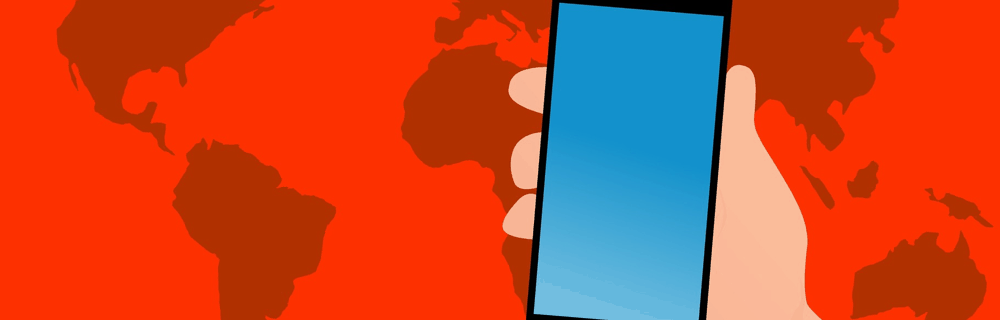
È anche una buona idea se sei su un piano dati limitato e vuoi ottenere la mappa tramite Wi-Fi prima di uscire.
Il download di mappe per l'utilizzo offline è una funzionalità comune per gli smartphone. Ad esempio, scarica Google Maps su iPhone. Ma questa funzione è utile anche su qualsiasi dispositivo Windows 10 2-in-1 o convertibile.
Scarica Maps per l'uso offline in Windows 10
Prima di partire per le zone senza connessioni dati, ti consigliamo di scaricare le tue mappe. Testa a Impostazioni> Sistema> Mappe offline.
Mentre il valore predefinito è impostato per aggiornare automaticamente le mappe, è una buona idea controllare manualmente gli aggiornamenti più recenti prima di scaricarli. Per farlo, scorrere verso il basso e selezionare il pulsante Controlla ora.

Ora scorri verso l'alto e seleziona Scarica mappe.
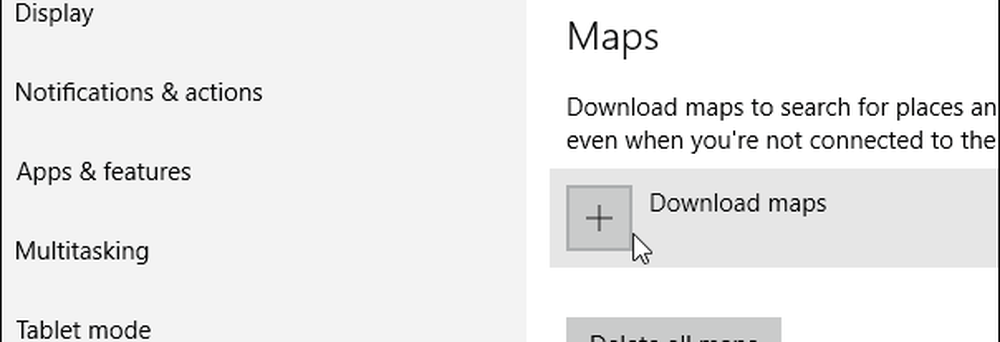
Quindi scegli l'area che desideri scaricare. Windows 10 utilizza Nokia HERE per la sua tecnologia di mappatura.
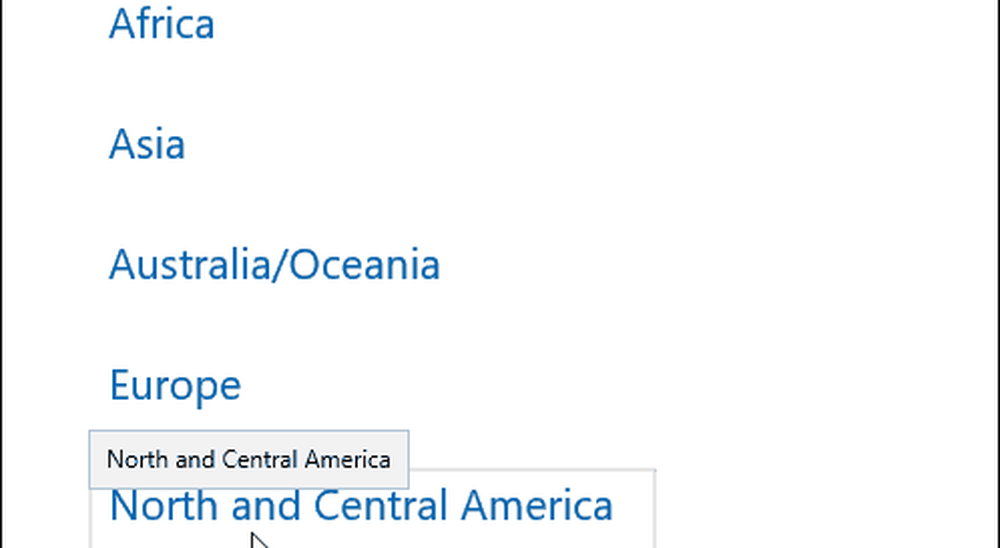
Sia che tu stia andando fuori dal paese o stando in, puoi scaricare una mappa completa per cercare posti e ottenere indicazioni stradali quando necessario. Viene visualizzata anche la dimensione di ciascuna mappa.
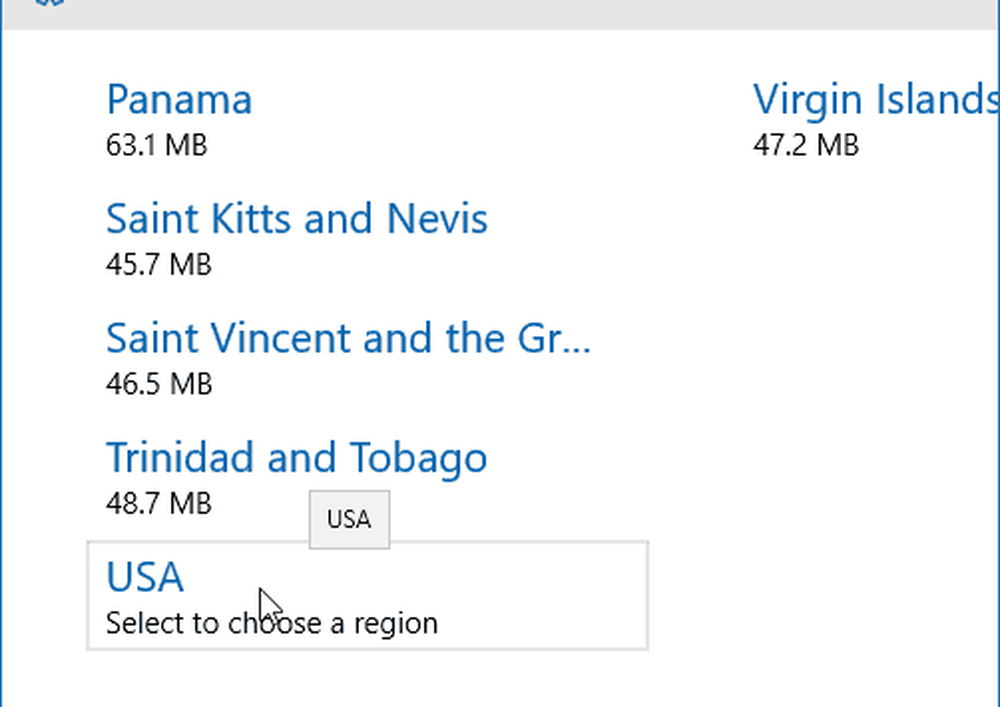
Ti verranno mostrati i progressi mentre la tua mappa viene scaricata.

Utilizzo di mappe offline
Ora che hai la mappa (s) che devi scaricare, avvia l'app di Windows 10 Maps e fai una ricerca per la mappa che hai scaricato.
Ad esempio, ho scaricato una mappa del Colorado e cercato Denver. Ti darà molte delle funzioni disponibili quando sei online come luoghi e indicazioni stradali.

Tuttavia, non tutto è disponibile. Ad esempio, per utilizzare la vista Aeriel è necessaria una connessione Internet.
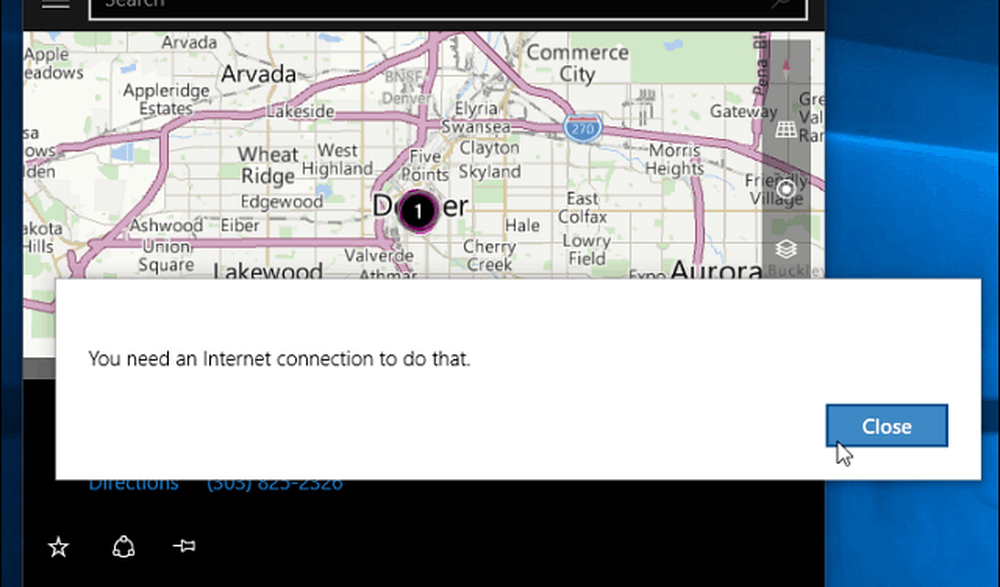
Naturalmente, dovresti scollegare il tuo dispositivo da Internet prima di partire per il tuo viaggio solo per verificare che tutto funzioni.




